คำแนะนำการใช้งานสำหรับ Tenorshare 4MeKey
คำแนะนำการใช้งานสำหรับ Windows
ลองใช้ 4MeKey ตอนนี้
เรียนรู้วิธีที่ 4MeKey สามารถปลดล็อก Apple ID ของคุณได้อย่างง่ายดายโดยไม่ต้องใช้รหัสผ่าน ให้การแก้ปัญหาที่ง่ายและปลอดภัยในการเข้าถึงบัญชี Apple ของคุณ
ลองใช้ 4MeKey ตอนนี้
Apple ID บน iPhone/iPad ของคุณถูกปิดใช้งานหรือถูกล็อคด้วยเหตุผลบางประการหรือไม่? และคุณไม่มีไอเดียว่าจะเซ็นออกจาก Apple ID อย่างไรเมื่อคุณลืมรหัสผ่าน? Tenorshare 4MeKey มอบวิธีที่ดีเยี่ยมในการลบ Apple ID ออกจาก iPhone/iPad ของคุณที่นี่
ขั้นตอนที่ 1 ดาวน์โหลดและเริ่มต้น Tenorshare 4MeKey บนคอมพิวเตอร์ของคุณ
หลังจากที่คุณเปิดโปรแกรมได้สำเร็จ จะมีคุณสมบัติ 3 อย่างให้คุณเลือก กรุณาเลือก “ปลดล็อค Apple ID” ซึ่งจะช่วยให้คุณเซ็นออกจาก iCloud, App Store, iMessage เป็นต้น
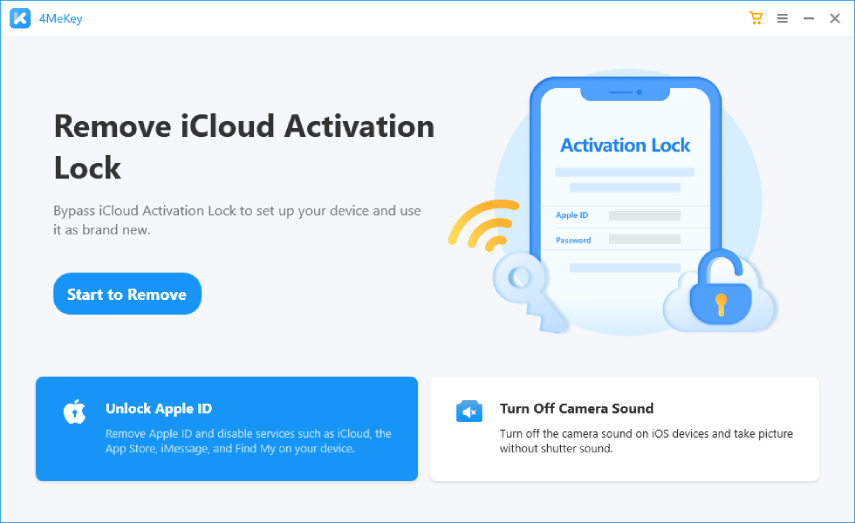
ขั้นตอนที่ 2 เชื่อมต่ออุปกรณ์ของคุณกับคอมพิวเตอร์
ตอนนี้ เชื่อมต่ออุปกรณ์ของคุณกับคอมพิวเตอร์ด้วยสายเคเบิล lightning to USB หากไม่มีการตอบสนอง กรุณาเชื่อมต่ออุปกรณ์ของคุณอีกครั้งหรือเปลี่ยนสายเคเบิลแล้วลองอีกครั้ง
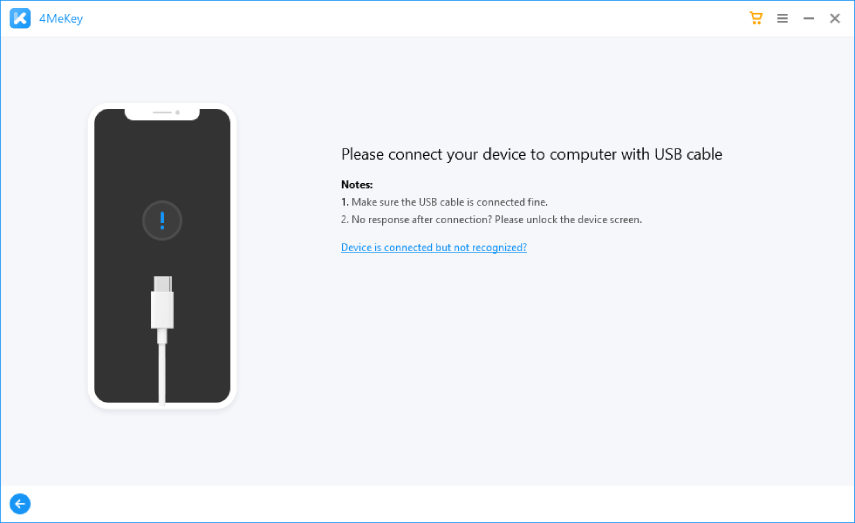
ถัดไป อุปกรณ์ของคุณจะปรากฏการแจ้งเตือนว่า “ไว้วางใจคอมพิวเตอร์ของคุณ” แตะ “ไว้วางใจ” บน iPhone ของคุณเพื่ออนุญาตการรับรอง
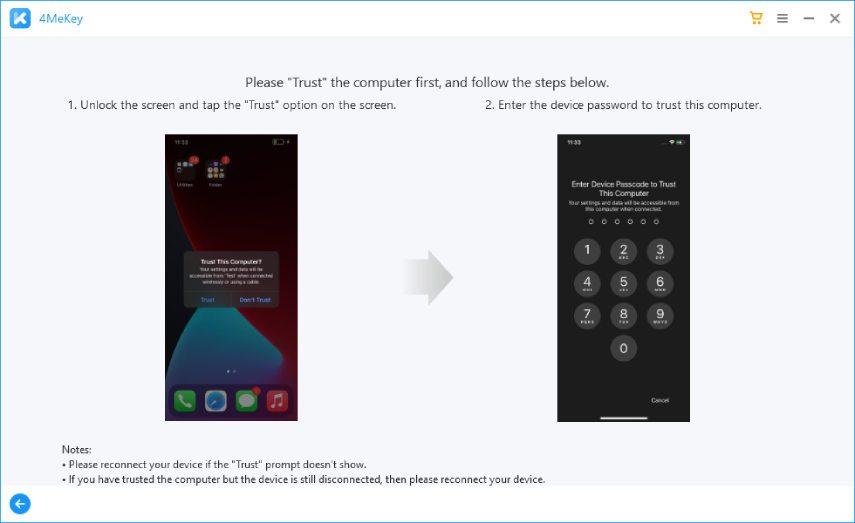
ขั้นตอนที่ 3 เริ่มปลดล็อค Apple ID
เมื่อคุณมาถึงขั้นตอนนี้ กรุณาใส่ใจกับสิ่งที่จะเกิดขึ้นต่อไปนี้ เราได้ระบุสถานการณ์ 2 แบบให้คุณ
กรณีที่ 1. หาก Find My ของคุณเปิดอยู่ จะลบ Apple ID อย่างไร?
สำหรับ iOS 11.4 และต่ำกว่า:
คุณจะถูกแนะนำไปยังหน้าอินเตอร์เฟซก่อนที่คุณจะปลดล็อค Apple ID คลิกที่ถัดไป
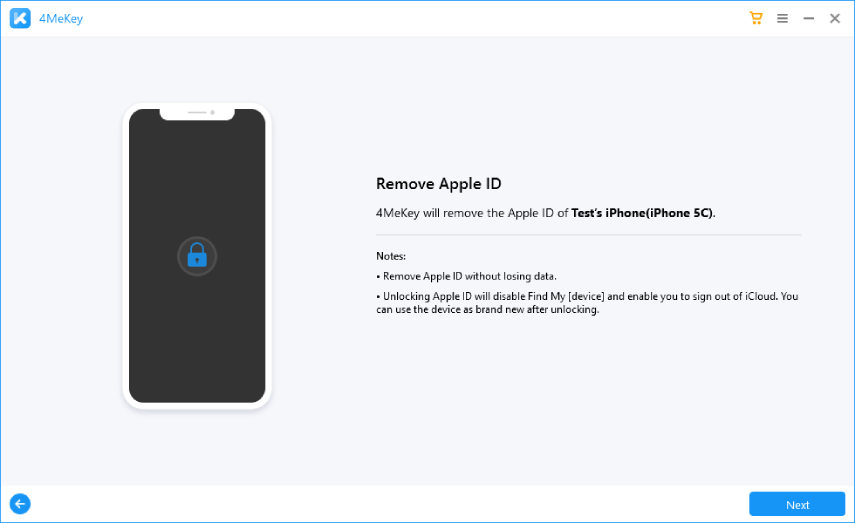
![]() หมายเหตุ:
หมายเหตุ:
#1: หากอุปกรณ์ของคุณเป็น iOS 10.2-11.3 ข้อมูลจะไม่สูญหายหลังจากปลดล็อค Apple ID
#2: หากอุปกรณ์ของคุณต่ำกว่า iOS 10.2 ข้อมูลทั้งหมดจะถูกลบออกหลังจากปลดล็อค Apple ID
ตอนนี้ คุณต้องรีเซ็ตการตั้งค่าทั้งหมดบนอุปกรณ์ของคุณด้วยตนเองแล้วเริ่มปลดล็อค Apple ID
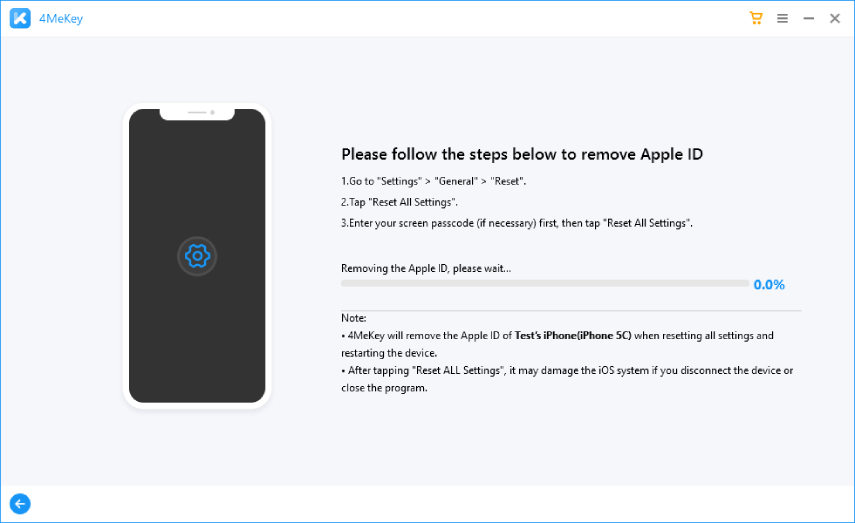
กรณีที่ 2. หาก Find My ของคุณปิดอยู่ จะลบ Apple ID อย่างไร?
หากคุณอยู่ในสถานการณ์นี้ โปรแกรมจะรับรู้ iPhone ของคุณโดยตรงและคุณสามารถลบ Apple ID ของคุณได้โดยตรง
![]() หมายเหตุ:
หมายเหตุ:
#1: หากอุปกรณ์ของคุณเป็น iOS 10.2 และต่ำกว่า อุปกรณ์ของคุณจะถูกรีเซ็ตโรงงาน
#2: หากอุปกรณ์ของคุณเป็น iOS เหนือ 10.2 อุปกรณ์ของคุณจะไม่ถูกลบ
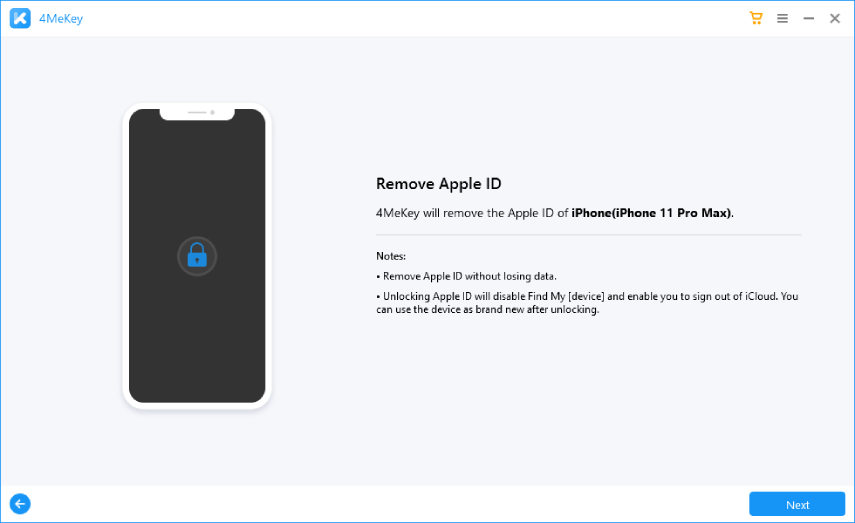
ขั้นตอนที่ 4 Apple ID ของคุณถูกลบออกอย่างสำเร็จ
ต่อมา โปรแกรมจะเตรียมการลบ Apple ID บนอุปกรณ์ของคุณ ปกติแล้วจะใช้เวลาไม่ต่ำกว่า 2-3 นาทีในการเสร็จสิ้น หลังจากที่ Apple ID ของคุณถูกลบออก กรุณาตรวจสอบอุปกรณ์ของคุณว่า Apple ID ถูกลบออกสำเร็จหรือไม่
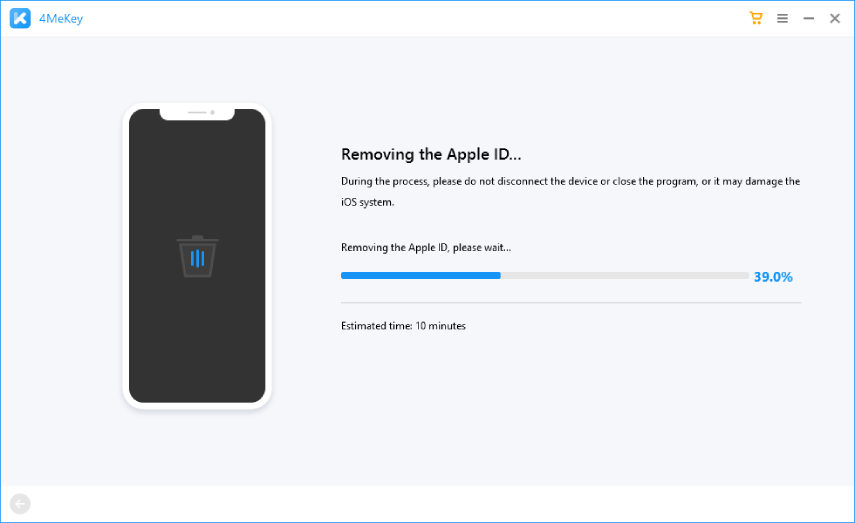
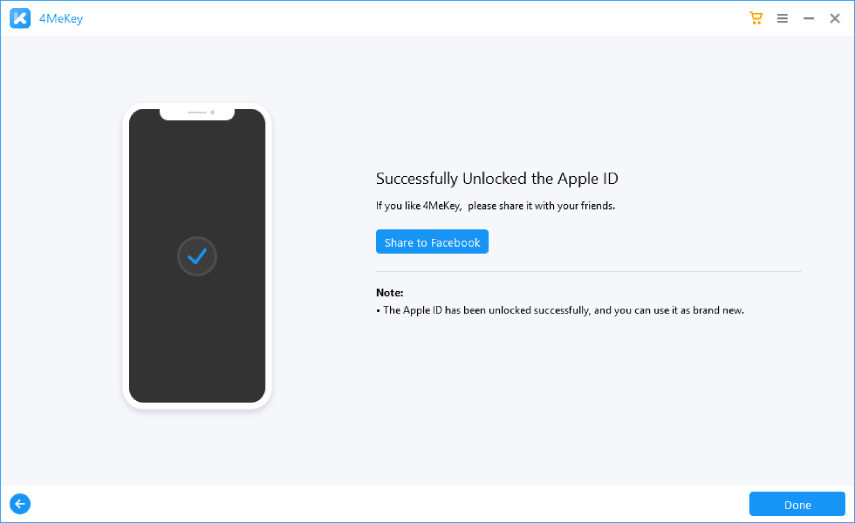
หน้านี้มีประโยชน์หรือไม่?
ยังต้องการความช่วยเหลือ?
เพียงติดต่อทีมสนับสนุนของเราและเราจะตอบกลับคุณภายใน 24 ชั่วโมงในวันทำการ
ติดต่อฝ่ายสนับสนุน